Twenty Eleven WordPress Temanızdaki Yazı Tipini Nasıl Değiştirirsiniz?
Yayınlanan: 2022-10-21Twenty Eleven WordPress temanızın yazı tipini değiştirmek isterseniz, izleyebileceğiniz birkaç kolay adım var. Bu yazıda, Twenty Eleven WordPress temanızdaki yazı tipini nasıl değiştireceğinizi göstereceğiz. İlk olarak, kullanmak istediğiniz yeni bir yazı tipi seçmeniz gerekecek. Çevrimiçi olarak çeşitli ücretsiz yazı tipleri bulabilir veya Adobe Fonts gibi bir siteden bir yazı tipi satın alabilirsiniz. Yeni bir yazı tipi seçtikten sonra, onu indirmeniz ve bilgisayarınıza kaydetmeniz gerekecektir. Ardından, Twenty Eleven tema klasörünüzdeki functions.php dosyasını açmanız gerekecek. FONT ADINIZ yerine indirdiğiniz yazı tipinin adını değiştirerek function.php dosyasına aşağıdaki kodu eklemek isteyeceksiniz: function my_fonts () { wp_register_style( 'my-fonts', 'http://fonts.googleapis) .com/css?family=SİZİN+FONT+NAME' ); wp_enqueue_style( 'yazı tiplerim'); } add_action('wp_enqueue_scripts', 'my_fonts'); Son olarak, Twenty Eleven tema klasörünüzdeki style.css dosyasını açmanız ve dosyanın en altına, FONT ADINIZI indirdiğiniz fontun adıyla değiştirerek aşağıdaki kodu eklemeniz gerekecek: body { font-family: 'SENİN YAZI ADI', sans-serif; } function.php ve style.css dosyalarındaki değişiklikleri kaydettikten sonra, her iki dosyayı da WordPress temaları klasörünüze yüklemeniz gerekecektir. Twenty Eleven WordPress temanız artık seçtiğiniz yeni yazı tipini kullanıyor olmalıdır.
Bu yazıda size bu temanın yazı tipini nasıl değiştireceğinizi göstereceğim. Bir Site Başlığı, başlık resminin hemen üzerinde bulunabilir. Bu, H1 ila H6 etiketlerine sarılmış tüm yazı tiplerinin keskin olmamasına neden olur. Yazı Başlıklarınızdaki yazı tipini değiştirmek istiyorsanız, bunu aşağıdaki yerde yapın. Google Web yazı tipleri bölümünden Twenty Eleven Theme için kullanmak istediğiniz yazı tipini seçin. Gezinme bağlantılarının yazı tipini değiştirmek için yorum alanına gidin; yorum alanının altında bulunan bu kodlar vardır. # bir renge erişim: #eee; Ekran bloğu; satır yüksekliği: 3.333em; dolgu: 0 1.2125em; metin-dekorasyon: yok; Listeden bir yazı tipi seçerek kendi yazı tipinizi oluşturabilirsiniz. Aşağıdaki örnek Maddon yazı tipinden alınmıştır.
WordPress'te Yazı Tipi ve Boyutunu Nasıl Değiştiririm?
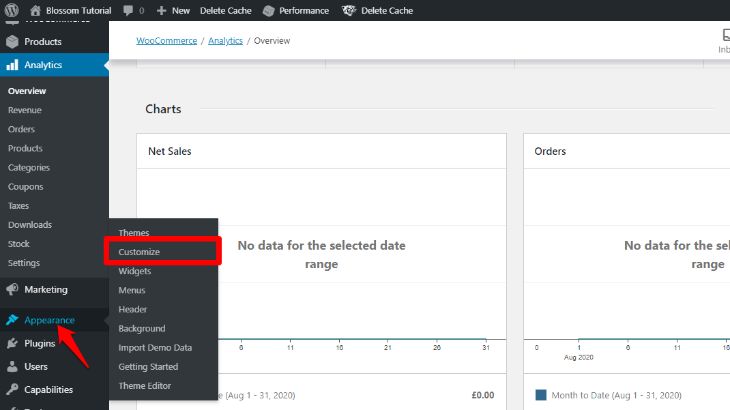
Yazı tipi boyutunu değiştirmek için pencerenin sağ tarafındaki 'Yazı tipi boyutu' düğmesini tıklayın, ardından herhangi bir paragraf bloğunu tıklayın. Öğeler, Küçük, Normal, Orta, Büyük ve Çok Büyük'e ek olarak açılır menüde bulunur.
WordPress'te yazı tipi boyutunun nasıl değiştirileceğini öğrenmek son derece faydalıdır. Uygun başlık boyutunu kullanmak, ziyaretçilerinizin ne iletmeye çalıştığınızı anlamasını kolaylaştıracaktır. WordPress' klasik düzenleyicisini kullanırken, 'Ayarlar' sekmesi altındaki 'Paragraf'ı tıklayarak başlığın yazı tipini değiştirebilirsiniz. Bu sayfa oluşturucuyu kullanarak, medya açısından zengin gönderileri kolayca düzenleyebilirsiniz. Tema ayarlarınızı kullanarak yazı tipi boyutunu değiştiremezseniz, bunu yapmak için özel CSS kullanabilirsiniz. Bu yöntemin uygulanması öncekinden daha zordur. Bu yöntem, birkaç satır kod eklenmesini gerektirir.
Devam etmeden önce belgeyi gözden geçirmeniz gerekip gerekmediğini düşünün veya tema geliştiricinize danışın. Bir eklenti, WordPress'in yazı tipi boyutunu çeşitli şekillerde değiştirebilir. Eklentiler, mevcut bir programa kod ekleyen uzantılardır. Sonuç olarak, her sayfa daha hızlı yüklenir ve her sayfada daha fazla kod yüklemesi olur. WordPress ayarları, WordPress'in yazı tipi boyutunu değiştirmenin en güvenli ve en çevre dostu yoludur.
Bir bilgisayarda yazı tipi boyutunu yapılandırırken, Google.com/ yazı tipine giderek değiştirebilirsiniz. "Bedenler" girdiğinizde, "bedenler" kelimelerinin bulunduğu bir arama çubuğu göreceksiniz. Üzerine tıklayarak, sonuçlar sayfasının “Bedenler” bölümüne erişebilirsiniz. Bir sonraki pencerede, istediğiniz yazı tipi boyutunu seçin ve ardından değiştirmek için “Seç” düğmesine tıklayın. Son olarak, “Metin” alanında uygun olduğuna inandığınız yazı tipi boyutunu değiştirin.
WordPress'e Özel Yazı Tipleri Ekleyebilir misiniz?
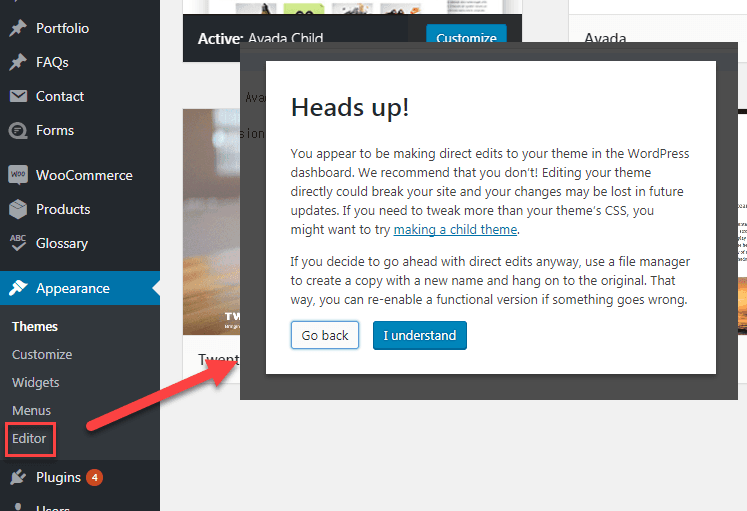
WordPress web sitenize yazı tipi eklemek için eklentilere güvenmek istemiyorsanız, bunu manuel olarak yapabilirsiniz. Temayı kullanmak için önce yazı tipini yüklemeniz ve ardından CSS dosyasını düzenlemeniz gerekir. Bilgisayarınızda bir yazı tipi kullanmak için.zip dosyasını indirin ve çıkarın.

Özel yazı tiplerini kullanmak, web sitenizde güzel bir yazı tipi koleksiyonu oluşturmanın ideal yoludur. Bu hizmetlerden yararlanarak sitenizin görünümünü iyileştirebilecek, marka imajı oluşturabilecek ve kullanıcıların sitenizde geçirdikleri süreyi artırabileceksiniz. Bu eğitimde Google yazı tiplerini, TypeKit'i ve CSS3 @Font-Face yöntemini kullanarak WordPress'e özel yazı tiplerini nasıl ekleyeceğinizi öğreneceksiniz. Etkinleştirmenin ardından, e-posta adresiniz aracılığıyla resmi hızlı başlangıç kılavuzuna erişebileceksiniz. Kullanmak istediğiniz yazı tipini seçmek için yönetici kenar çubuğundaki yazı tiplerini özelleştir simgesini tıklamalısınız. Yazı tipi rengi ve boyutu ve diğer özellikler WordPress temanızda değiştirilebilir. Google Font gömme kodunu WordPress sitelerine iki yöntemden biriyle ekleyebilirsiniz.
Kodu eklemeden önce temanızın header.php dosyasının gövdesini değiştirmek mümkündür. WordPress'in kod düzenleme özelliklerine aşina değilseniz, bu kodu eklemek için bir eklenti kullanabilirsiniz. WordPress temalarına Google yazı tipleri ekleme hakkında daha fazla bilgi edinmek istiyorsanız kılavuzumuzu okumanızı öneririz. CSS3'ün @font-face yöntemini kullanarak, WordPress'e özel yazı tipleri eklemenin en basit yollarından biri özel yazı tipleri kullanmaktır. Bu yöntemi kullanarak sitenizde istediğiniz yazı tipini kullanabilirsiniz. Yazı tipiniz için bir web biçiminiz yoksa, onu dönüştürmek için FontSquirrel WebFont Generator'ı kullanabilirsiniz.
Kalabalığın arasından sıyrılmak için web sitenize özel bir yazı tipi ekleyebilirsiniz. Ziyaretçileriniz eklenen kişiliği takdir edecek, ancak yazı tipi seçimi , içeriğinizin genel stili ve genel akışı üzerinde etkili olacaktır. Elementor uygulamasının kullanımı çok basittir. İlk adım, WordPress Kontrol Panelinize gitmek ve yazı tiplerini seçmektir. Sonraki adım, Yeni ekle düğmesinden yazı tipi adınızı seçmektir. Tüm yazı tiplerini yüklemek için Kendi Kendine Barındırılan seçeneğini işaretleyin. Farklı bir eklenti kullanıyorsanız, prosedürde bazı değişiklikler olacaktır. İlk adım, WordPress Kontrol Panelinizin Özel Yazı Tipleri bölümüne gitmektir. Yazı tiplerini kullanabilmeniz için önce onları yüklemelisiniz. Yazı tipi dosya yolunu girerken, yazı tipi kaynak alanı görüntülenecektir. Özel bir yazı tipi ekledikten sonra ayarları değiştirmeniz gerekecektir. Bunu yapmak için Yazı Tipleri menü öğesine gidin ve Özel Yazı Tipi'ni seçin. Ardından, kullanmasını istediğiniz yazı tipi adını ve boyutunu (piksel olarak) girin. Bitirdiğinizde, değişiklikleri kaydetmek için Tamam düğmesini tıklayın. Elementor, başlamak için mükemmel bir seçimdir. Başka bir eklenti kullanırsanız, işlem biraz daha uzun sürecektir. Özel bir yazı tipi seçtikten sonra ayarlarını değiştirmeniz gerekecektir.
Evet, WordPress Sitenizde Özel Yazı Tiplerini Kullanabilirsiniz
WordPress Sitenize Özel Yazı Tiplerini Nasıl Eklerim? Elementor Özel Yazı Tipi eklentisi kullanılarak bir WordPress sitesine özel yazı tipleri eklenebilir. İlk olarak, WordPress Kontrol Panelinde Yeni sayfa ekle'yi seçin. Herhangi bir yazı tipi eklemek için yazı tipi adını ve WOFF, WOFF2, TTF, SVG veya EOT dosyasını girmeniz yeterlidir. Maksimum sayıda tarayıcının desteklendiğinden emin olmak için mümkün olduğunca çok sayıda yazı tipi dosyası yüklemelisiniz. İstediğiniz yazı tipi eklendikten sonra, özel yazı tipinin URL'si CSS dosyanıza eklenecektir. Yazı tipi MyFont olarak adlandırılmışsa, CSS dosyası şöyle görünecektir:*br Bir web tarayıcısı kullanıyorsanız, URL benim yazı tipimdir. İngilizce'de fontlarım harflerle yazılıyor ve bunlar br>MyFont. 30p Xbr Web siteme nasıl yazı tipi eklerim? Evet, bunu yapmanın bir yolu var. CSS'de özel yazı tipleri olarak adlandırılır. CSS değiştirilmeli ve yazı tipleri web sitenize yüklenmelidir. Özel yazı tipini ekledikten sonra, yazı tipinin URL'sini eklemek için CSS dosyanızı değiştirmeniz gerekecektir.
